Androidデバイスには、デバイスのマイクをスイッチでミュートするオプションはありません。 音量を変更することはできますが、それはマイクにまったく影響を与えないようです。
これは状況によっては問題になる可能性があります。 たとえば、電話をかけているときに近くの人と話をしたい場合、または電話のマイクをミュートして、近くの人が音を録音する可能性をブロックしたい場合があります。
今日、サービスをテストするために最初のVineビデオを作成しましたが、音声を自動的に記録し、その機能を無効にするオプションを提供していません。
設定にはミュート機能がありますが、録音音ではなくミュート音のみが再生されます。
Androidマイクをミュートする
電話のマイクをオフにすることを約束するGoogle Playストアのアプリを調べ始めました。
更新 :アプリケーションのミュートマイクは使用できなくなりました。 ミュートやマイクブロックなどの代替手段を試すことをお勧めします。 終わり
Moto Gフォンでクラッシュしたテストとアプリをいくつか試した後、Mute Micアプリが見つかりました。
ミュートマイクは、Androidデバイスのマイクをミュートまたはミュート解除するために使用できるインターフェイスにトグルボタンを提供するシンプルなアプリケーションです。
マイクをミュートするには、アプリを開いてボタンをタップします。 その後、デバイスのマイクをミュートしたことを示すミュートが表示されます。

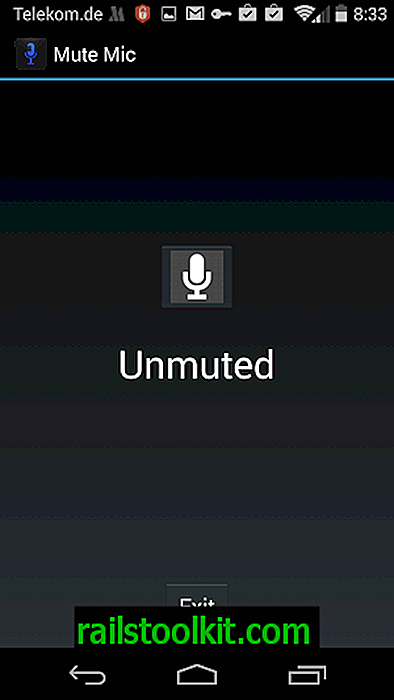
ミュートを解除するには、同じ手順を再度実行します。 ミュートされていない状態で表示され、マイクを再び使用できることを示します。たとえば、音声を録音したり、電話で話したりすることができます。
ここでの唯一の欠点は、より高速に実行するために目立つ位置に配置できる操作用のウィジェットがないことです。 ただし、ミュートマイクアプリのアイコンを目立つように配置すると、機能をもう一度タップするだけで済みます。
Vineを使用してのみ機能をテストしたことに注意してください。 マイクをミュートし、Vineで別のビデオを録画しました。 それから再生しましたが、音がしませんでした。
電話またはビデオ通話中に使用する場合は、話したいときはいつでもミュートを解除し、不要になったら終了することを忘れないようにする必要があります。 マイクはミュートされたままになるため、ミュートを解除して終了したら終了することが重要です。
終わりの言葉
アプリケーションは、私のMoto G電話で宣伝されたとおりに機能しました。 何人かのユーザーは、アプリケーションに問題があると報告し、かなり低い評価をしました。 使用しているAndroidデバイスによっては、ヒットとミスになる場合があります。 バージョン2.1以降のすべてのAndroidシステムと互換性があり、サイズはわずか33キロバイトです。














